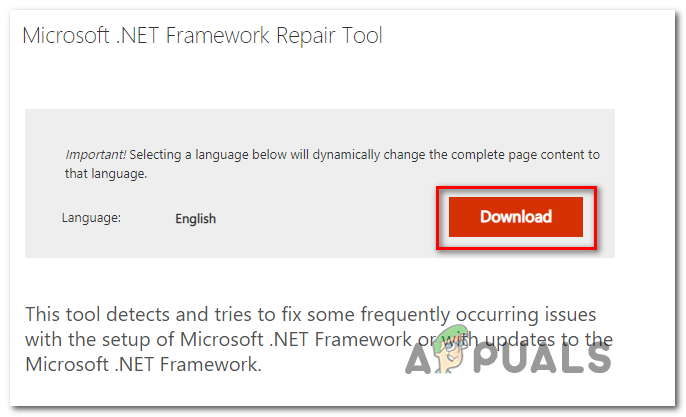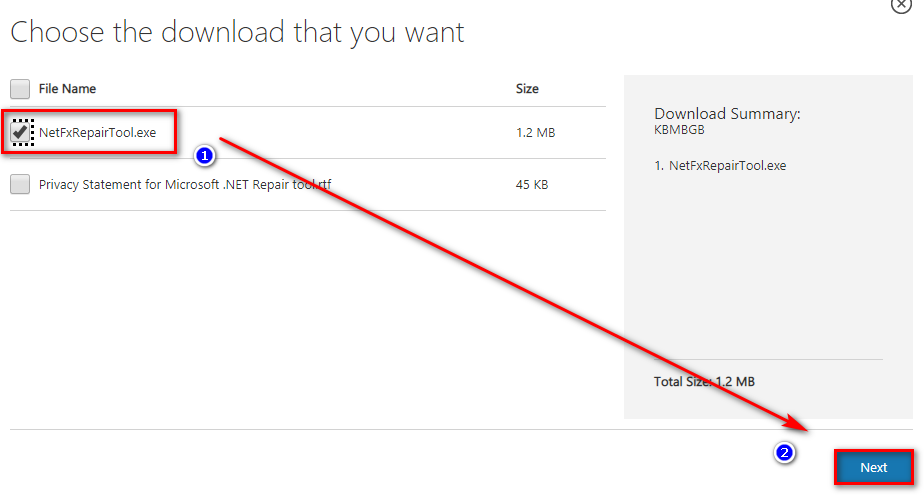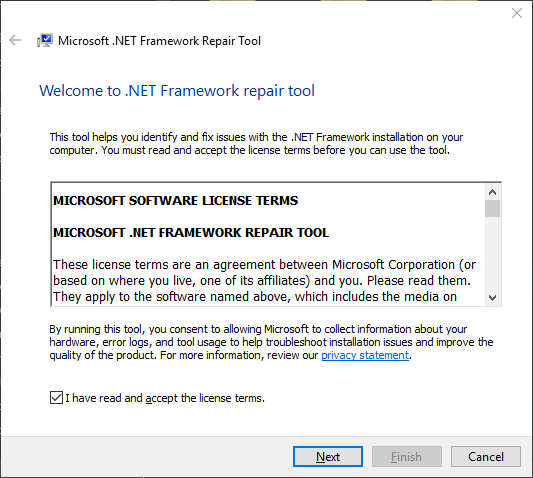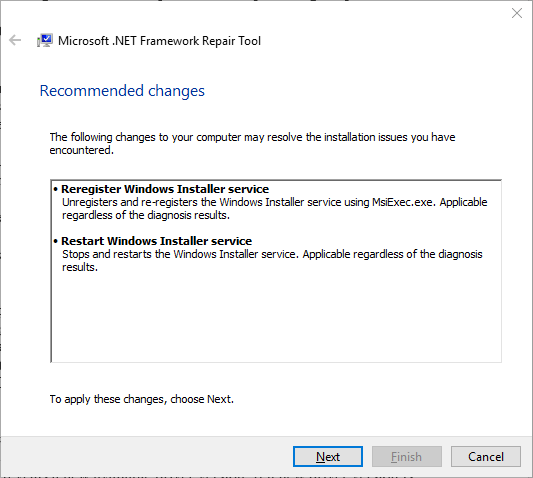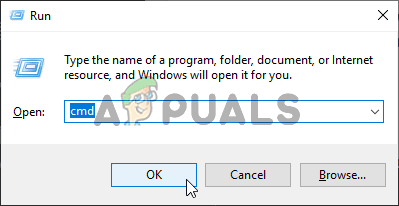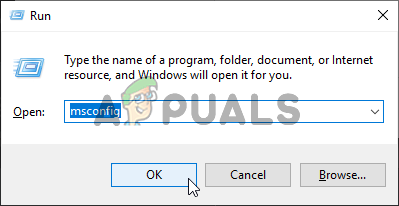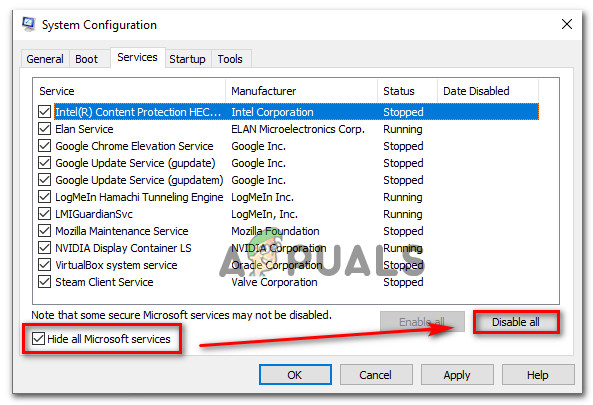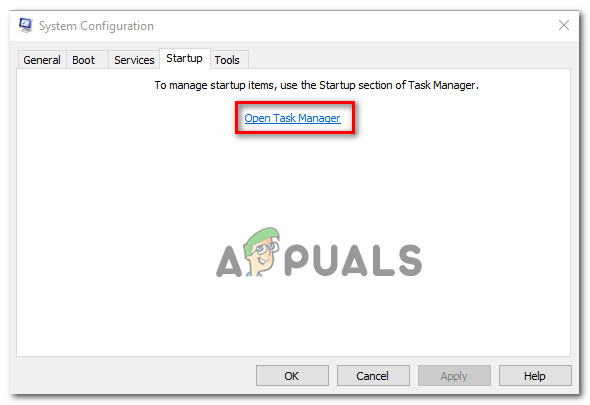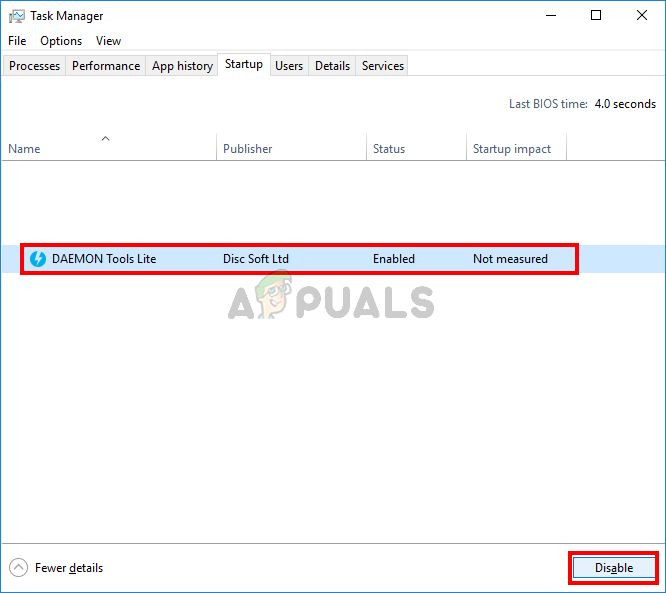தொடர்ச்சியான விண்டோஸ் பிழையால் பெருகிய முறையில் தொந்தரவு செய்யப்பட்ட பின்னர் பல விண்டோஸ் பயனர்கள் எங்களை கேள்விகளுடன் அணுகி வருகின்றனர் ( 0xe0434352 ). பெரும்பாலான பாதிக்கப்பட்ட பயனர்கள் தங்கள் கணினியை மூட அல்லது மறுதொடக்கம் செய்ய முயற்சிக்கும்போதெல்லாம் பிழை ஏற்படுகிறது என்று தெரிவிக்கின்றனர். ஆனால் பிற பயனர்களுக்கு, குறிப்பிட்ட பயன்பாடுகளைத் தொடங்க முயற்சிக்கும்போது பிழை சாளரம் தோன்றும். இது மாறும் போது, விண்டோஸ் 7, விண்டோஸ் 8.1 மற்றும் விண்டோஸ் 10 இல் இது நிகழும் என்பதை நாங்கள் உறுதிசெய்ததிலிருந்து இந்த பிரச்சினை ஒரு குறிப்பிட்ட விண்டோஸ் பதிப்பிற்கு குறிப்பிட்டதல்ல.

பயன்பாட்டு பிழை 0xe0434352
பயன்பாட்டு பிழை 0xe0434352 க்கு என்ன காரணம்?
பல்வேறு பயனர் அறிக்கைகளைப் பார்ப்பதன் மூலமும், இந்த சிக்கலைச் சுற்றிலும் வெற்றிகரமாகப் பயன்படுத்தப்பட்ட வெவ்வேறு பழுதுபார்க்கும் உத்திகளை முயற்சிப்பதன் மூலமும் இந்த குறிப்பிட்ட சிக்கலை நாங்கள் ஆராய்ந்தோம். இது மாறும் போது, பலவிதமான காட்சிகள் இந்த நடத்தையைத் தூண்டும். சாத்தியமான குற்றவாளிகளின் பட்டியல் இங்கே:
- இயக்கி முரண்பாட்டைக் காண்பி - இது மாறும் போது, இந்த குறிப்பிட்ட பிழைக் குறியீட்டிற்கும் காட்சி இயக்கி முரண்பாடு காரணமாக இருக்கலாம். குறிப்பாக பொருந்தாத இயக்கி அல்லது கடுமையாக புதுப்பிக்கப்பட்ட இயக்கி இரண்டும் சில பயன்பாடுகளில் சிக்கல்களை ஏற்படுத்தக்கூடிய காட்சிகள். இந்த வழக்கில், பிழையான இயக்கியை சமீபத்திய இணக்கமான பதிப்பால் மாற்ற சாதன நிர்வாகியைப் பயன்படுத்துவதன் மூலம் சிக்கலை நீங்கள் தீர்க்க முடியும்.
- .NET கட்டமைப்பின் சிக்கல் - பல பயன்பாடுகளுடன் இந்த சிக்கலை ஏற்படுத்தும் பல நெட் கட்டமைப்பின் பதிப்புகள் (4.6.1, 4.6, 4.5.2, 4.5.1, 4.5 மற்றும் 4.0) உள்ளன. இந்த சூழ்நிலை பொருந்தினால், .NET கட்டமைப்பு பழுதுபார்க்கும் கருவியை இயக்குவதன் மூலமும், நீங்கள் எதிர்கொள்ளும் சிக்கலின் வகையின் அடிப்படையில் பரிந்துரைக்கப்பட்ட பழுதுபார்க்கும் உத்திகளைப் பயன்படுத்துவதன் மூலமும் சிக்கலைத் தீர்க்க முடியும்.
- மோசமான துறை தரவு - உங்கள் HDD இல் உள்ள மோசமான துறைகள் 3 வது தரப்பு பயன்பாட்டைத் தொடங்கும்போது சில செயல்களைச் செய்வதற்கான உங்கள் கணினியின் திறனை பாதிக்கும். இந்த பிழைக் குறியீட்டிற்கு மோசமான துறை தரவு காரணமாக இருந்தால், உயர்த்தப்பட்ட கட்டளை வரியில் இருந்து CHKDSK ஸ்கேன் தூண்டுவதன் மூலம் சிக்கலை நீங்கள் தீர்க்க முடியும்.
- 3 வது கட்சி மோதல் - 0xe0434352 பிழைக் குறியீட்டின் தோற்றத்திற்கு 3 வது தரப்பு மோதலும் காரணமாக இருக்கலாம். இந்த வழக்கில், ஒரு சிறந்த துவக்கத்தை மேற்கொள்வதும், முன்னர் முடக்கப்பட்ட 3 வது தரப்பு சேவைகள் மற்றும் செயல்முறைகளை முறையாக மீண்டும் இயக்குவதும் அவற்றில் எது பயன்பாட்டு பிழையை ஏற்படுத்துகிறது என்பதைக் கண்டறிவதும் ஆகும்.
- கணினி கோப்பு ஊழல் - சில அரிதான நிகழ்வுகளில், வழக்கமாக தீர்க்க முடியாத சில வகையான கணினி கோப்பு ஊழல் காரணமாக இந்த பிழைக் குறியீடு ஏற்படக்கூடும். இந்த சூழ்நிலை பொருந்தினால், ஒவ்வொரு OS கூறுகளையும் சுத்தமான நிறுவல் அல்லது பழுதுபார்ப்பு நிறுவல் நடைமுறையுடன் புதுப்பிப்பதன் மூலம் சிக்கலை நீங்கள் சரிசெய்ய முடியும்.
முறை 1: காட்சி அடாப்டர் இயக்கியைப் புதுப்பித்தல்
அது மாறிவிட்டால், தூண்டக்கூடிய பொதுவான குற்றவாளிகளில் ஒருவர் 0xe0434352 பிழைக் குறியீடு என்பது தற்போது செயலில் உள்ள காட்சி அடாப்டருடன் தொடர்புடைய முரண்பாடு ஆகும். இதே சிக்கலைத் தீர்க்க போராடிய பல பாதிக்கப்பட்ட பயனர்கள், செயலில் உள்ள இயக்கியை சமீபத்திய பதிப்பிற்கு புதுப்பிக்க சாதன நிர்வாகியைப் பயன்படுத்தி சிக்கலைச் சரிசெய்ய முடிந்தது.
காட்சி இயக்கி முரண்பாட்டால் பிழை தூண்டப்பட்டால், கீழேயுள்ள செயல்முறை உங்களைத் தவிர்க்க அனுமதிக்கும் 0xe0434352 பிழை குறியீடு முற்றிலும். காட்சி அடாப்டர் இயக்கியை எவ்வாறு புதுப்பிப்பது என்பது இங்கே சாதன மேலாளர் :
- அச்சகம் விண்டோஸ் விசை + ஆர் திறக்க ஒரு ஓடு உரையாடல் பெட்டி. அடுத்து, ‘ devmgmt.msc ’ அழுத்தவும் உள்ளிடவும் திறக்க சாதன மேலாளர் . நீங்கள் கேட்கப்பட்டால் யுஏசி (பயனர் கணக்கு கட்டுப்பாடு), கிளிக் செய்க ஆம் நிர்வாக சலுகைகளை வழங்க.
- சாதன நிர்வாகிக்குள் நுழைந்ததும், அதனுடன் தொடர்புடைய கீழ்தோன்றும் மெனுவை விரிவாக்குங்கள் காட்சி அடாப்டர்கள் . நீங்கள் அங்கு சென்றதும், பிழையை எதிர்கொள்ளும்போது நீங்கள் பயன்படுத்தும் செயலில் உள்ள ஜி.பீ.யை வலது கிளிக் செய்து தேர்வு செய்யவும் பண்புகள் புதிதாக தோன்றிய சூழல் மெனுவிலிருந்து. |
- இப்போது நீங்கள் உள்ளே இருக்கிறீர்கள் பண்புகள் உங்கள் ஜி.பீ.யூவின் திரை, மேலே கிடைமட்ட மெனுவிலிருந்து இயக்கி தாவலைத் தேர்ந்தெடுத்து, கிளிக் செய்க இயக்கி புதுப்பிக்கவும் .
- நீங்கள் அடுத்த திரைக்கு வந்த பிறகு, தொடர்புடைய பெட்டியைக் கிளிக் செய்க புதுப்பிக்கப்பட்ட இயக்கி மென்பொருளுக்காக தானாகத் தேடுங்கள் .
- விசாரணை முடிவடையும் வரை காத்திருந்து, புதிய இயக்கி பதிப்பு அடையாளம் காணப்பட்டால் நிறுவல் வழிமுறைகளைப் பின்பற்றவும்.
- புதிய இயக்கி நிறுவப்பட்ட பின், உங்கள் கணினியை மறுதொடக்கம் செய்து அடுத்த கணினி தொடக்கத்தில் சிக்கல் தீர்க்கப்படுகிறதா என்று பாருங்கள்.

புதுப்பிக்கப்பட்ட இயக்கியைத் தானாகத் தேடுங்கள்
உங்கள் காட்சி அடாப்டர் இயக்கி மணலைப் புதுப்பித்திருந்தால், அதே சிக்கல் இன்னும் ஏற்படுகிறது,
முறை 2: கட்டமைப்பு பழுதுபார்க்கும் கருவியை இயக்குதல்
இது மாறும் போது, ஒருவிதமான கட்டமைப்பின் ஊழல் காரணமாக இந்த சிக்கல் ஏற்படலாம், இது உங்கள் கணினியின் பயன்பாடுகளைத் தொடங்குவதற்கான திறனைப் பாதிக்கும். பெரும்பாலான சந்தர்ப்பங்களில், நெட் கட்டமைப்பின் பதிப்புகள் 4.6.1, 4.6, 4.5.2, 4.5.1, 4.5, 4.0 மற்றும் 3.5 எஸ்பி 1 ஆகியவை தோற்றமளிப்பதற்கு காரணமாக இருப்பதாகக் கூறப்படுகிறது 0xe0434352 பிழை.
இந்த குறிப்பிட்ட சிக்கலை சரிசெய்ய போராடும் பல பாதிக்கப்பட்ட பயனர்கள், கட்டமைப்பின் பழுதுபார்க்கும் கருவியைப் பயன்படுத்தி தங்கள் கட்டமைப்பின் நிறுவல்களை சரிசெய்த பிறகு காலவரையின்றி சிக்கலை சரிசெய்ய முடிந்தது என்பதை உறுதிப்படுத்தியுள்ளனர்.
நெட் கட்டமைப்பின் பழுதுபார்க்கும் கருவியை இயக்குவதற்கான விரைவான வழிகாட்டி இங்கே:
- இந்த இணைப்பைப் பார்வையிடவும் ( இங்கே ) மற்றும் கிளிக் செய்யவும் பதிவிறக்க Tamil கீழ் பொத்தானை மைக்ரோசாப்ட் .நெட் கட்டமைப்பு பழுதுபார்க்கும் கருவி .
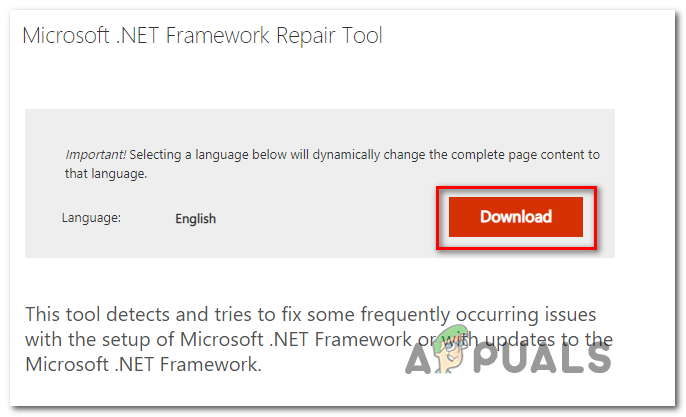
கட்டமைப்பு பழுதுபார்க்கும் கருவியைப் பதிவிறக்குகிறது
- அடுத்த திரையில் இருந்து, தொடர்புடைய பெட்டியை சரிபார்க்கவும் NetFxRepairTool.exe, பதிவிறக்கத்தைத் தொடங்க அடுத்து என்பதைக் கிளிக் செய்க.
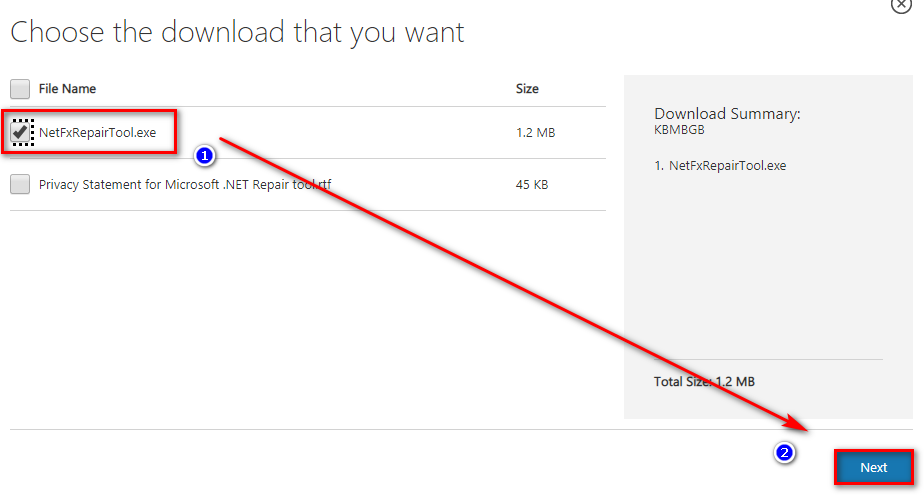
.NET Framework repair கருவியைப் பதிவிறக்குகிறது
- பதிவிறக்கம் முடிவடையும் வரை காத்திருந்து, பின்னர் புதிதாக பதிவிறக்கம் செய்யப்பட்ட இயங்கக்கூடியதை இருமுறை கிளிக் செய்து கிளிக் செய்க ஆம் இல் UAC (பயனர் கணக்கு கட்டுப்பாடு) நீங்கள் அவ்வாறு செய்யும்படி கேட்கப்பட்டால் கேட்கவும்.
- உள்ளே மைக்ரோசாப்ட் .நெட் கட்டமைப்பு பழுதுபார்க்கும் கருவி (நீங்கள் முதல் சாளரத்திற்கு வரும்போது), அதனுடன் தொடர்புடைய பெட்டியை சரிபார்க்கவும் உரிம விதிமுறைகளை நான் படித்து ஏற்றுக்கொண்டேன், பின்னர் கிளிக் செய்க அடுத்தது அடுத்த சாளரத்திற்கு முன்னேற.
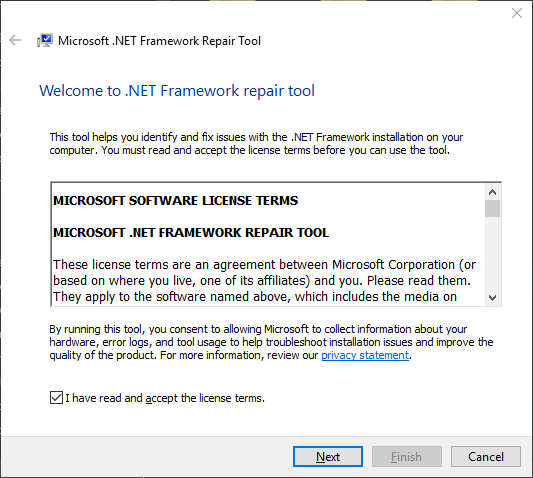
நெட் பழுதுபார்க்கும் கருவி மூலம் பழுதுபார்க்கத் தொடங்குகிறது
- பகுப்பாய்வு முடியும் வரை காத்திருந்து, கிளிக் செய்யவும் அடுத்தது வகையின் அடிப்படையில் பரிந்துரைக்கப்பட்ட மாற்றங்களைப் பயன்படுத்த அடுத்த சாளரத்தில் .நெட் உங்களிடம் உள்ள சிக்கல்கள்.
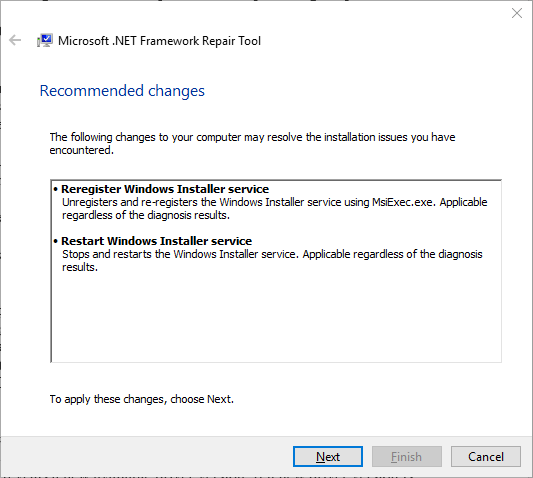
நெட் கட்டமைப்பை சரிசெய்தல்
- கருவி உங்கள் கணினியில் தேவையான மாற்றங்களைச் செய்தவுடன், அழுத்தவும் முடி செயல்முறை முடிக்க.
குறிப்பு: பயன்பாடு உங்கள் கணினியை தானாக மறுதொடக்கம் செய்யாவிட்டால், அதை கைமுறையாக செய்யுங்கள். - அடுத்த கணினி தொடக்கத்தில், முன்பு ஏற்படுத்திய செயலை மீண்டும் செய்யவும் 0xe0434352 பிழை மற்றும் சிக்கல் இப்போது தீர்க்கப்பட்டுள்ளதா என்று பாருங்கள்.
நீங்கள் இன்னும் அதே சிக்கலை எதிர்கொண்டால், கீழே உள்ள அடுத்த முறைக்குச் செல்லவும்.
முறை 3: ஒரு CHKDSK ஸ்கேன் செய்தல்
தூண்டக்கூடிய மற்றொரு செல்லுபடியாகும் காட்சி 0xe0434352 பிழை என்பது உங்கள் HDD இல் உள்ள ஒன்று அல்லது அதற்கு மேற்பட்ட மோசமான துறைகள், இது சில செயல்கள் செய்யப்படும்போது உங்கள் கணினியின் ஸ்திரத்தன்மையை பாதிக்கும். நீங்கள் எதிர்கொள்ளும் சிக்கல்களுக்கு மோசமான துறை தரவு காரணமாக இருந்தால், அதைப் பற்றி ஏதாவது செய்யும் வரை உங்கள் கணினி இந்த பயன்பாட்டு பிழையைத் தூண்டும் வாய்ப்புகள் உள்ளன.
குறிப்பு: நீங்கள் ஒரு பாரம்பரிய இயக்கி (HDD) பயன்படுத்தினால் மட்டுமே இந்த காட்சி பொருந்தும். SDD களுக்கு இந்த சிக்கல் இருக்காது.
சில பயனர்கள் தீர்க்க போராடுகிறார்கள் 0xe0434352 பிழை ஒரு CHKDSK ஸ்கேன் சிக்கலை முழுவதுமாக தீர்க்க முடிந்தது என்பதை உறுதிப்படுத்தியுள்ளனர்.
CHKDSK ஸ்கேன் இயக்குவதற்கான விரைவான வழிகாட்டி இங்கே:
- அச்சகம் விண்டோஸ் விசை + ஆர் திறக்க ஒரு ஓடு உரையாடல் பெட்டி. அடுத்து, தட்டச்சு செய்க ‘செ.மீ.’ உரை பெட்டியின் உள்ளே மற்றும் அழுத்தவும் Ctrl + Shift + Enter ஒரு உயர்ந்த கட்டளை வரியில் திறக்க. நீங்கள் பார்த்த பிறகு UAC (பயனர் கணக்கு கட்டுப்பாடு) வரியில், கிளிக் செய்யவும் ஆம் நிர்வாக சலுகைகளை வழங்க.
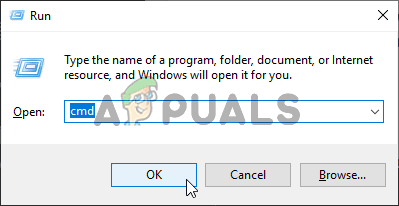
கட்டளை வரியில் இயங்குகிறது
- உயர்த்தப்பட்ட கட்டளை வரியில் உள்ளே நுழைந்ததும், பின்வரும் கட்டளையைத் தட்டச்சு செய்து, ஆஃப்லைன் ஸ்கேன் தொடங்க Enter ஐ அழுத்தவும்:
chkdsk / f
- செயல்முறை முடியும் வரை பொறுமையாக காத்திருங்கள், மேலும் உயர்ந்த சிஎம்டி வரியில் மூட வேண்டாம், எனவே உங்கள் கணினியை பிற தர்க்கரீதியான பிழைகளுக்கு நீங்கள் வெளிப்படுத்த மாட்டீர்கள்.
- செயல்முறை முடிந்ததும், உங்கள் கணினியை மறுதொடக்கம் செய்து அடுத்த கணினி தொடக்கத்தில் சிக்கல் தீர்க்கப்படுகிறதா என்று பாருங்கள்.
நீங்கள் இன்னும் அதை எதிர்கொண்டால் 0xe0434352 பிழை, கீழே உள்ள அடுத்த முறைக்கு நகரவும்.
முறை 4: சுத்தமான துவக்க நிலையை அடைதல்
கீழேயுள்ள முறைகள் எதுவும் சிக்கலைத் தீர்க்க உங்களை அனுமதிக்கவில்லை என்றால், நீங்கள் ஒரு 3 வது தரப்பு மோதலைக் கையாளும் வாய்ப்பைக் கருத்தில் கொள்ளத் தொடங்க வேண்டும். 0xe0434352 பிழை. பாதிக்கப்பட்ட பயனர்களின் கூற்றுப்படி, இது வழக்கமாக மேலடுக்கை உள்ளடக்கிய FPS கண்காணிப்பு பயன்பாடுகளுடன் நிகழ்கிறது, ஆனால் எங்களால் அடையாளம் காண முடியாத மற்றொரு வகை மோதல்கள் இருக்கலாம்.
இந்த சாத்தியத்தை உறுதிப்படுத்த அல்லது விலக்குவதற்கான ஒரு உறுதியான வழி, அத்தகைய மோதல்கள் சாத்தியமில்லாத ஒரு சுத்தமான துவக்க நிலையை அடைவது. இது உங்கள் கணினியை தேவையான விண்டோஸ் செயல்முறைகள் மற்றும் சேவைகளுடன் மட்டுமே தொடங்க கட்டாயப்படுத்துகிறது.
உங்கள் கணினியை சுத்தமான துவக்க பயன்முறையில் துவக்கினால், சிக்கல் இனி ஏற்படாது, நீங்கள் அதை உறுதிப்படுத்தியுள்ளீர்கள் 0xe0434352 ஒருவித பயன்பாட்டு மோதலுக்கு பிழை ஏற்பட்டது. இது நடந்தால், சிக்கலுக்கு காரணமான செயல்முறைகளை அடையாளம் காண்பது ஒரு விஷயமாகிறது.
சுத்தமான துவக்க நடைமுறையைச் செய்வதற்கான விரைவான வழிகாட்டி இங்கே மற்றும் 3 வது தரப்பு நிரலை அடையாளம் காணவும் 0xe0434352 பிழை:
- அச்சகம் விண்டோஸ் விசை + ஆர் திறக்க ஒரு ஓடு உரையாடல் பெட்டி. அடுத்து, தட்டச்சு செய்க ‘Msconfig’ அழுத்தவும் உள்ளிடவும் திறக்க கணினி கட்டமைப்பு பட்டியல். நீங்கள் கேட்கும் போது UAC (பயனர் கணக்கு கட்டுப்பாடு) , கிளிக் செய்க ஆம் நிர்வாக சலுகைகளை வழங்க.
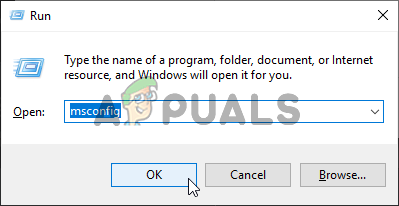
கணினி உள்ளமைவைத் திறக்கிறது
- நீங்கள் உள்ளே நுழைந்தவுடன் கணினி கட்டமைப்பு சாளரம், கிளிக் செய்யவும் சேவைகள் மெனுவின் மேலே இருந்து தாவல். பின்னர், ‘உடன் தொடர்புடைய பெட்டி’ என்பதை உறுதிப்படுத்தவும் எல்லா மைக்ரோசாஃப்ட் சேவைகளையும் மறைக்கவும் ‘சரிபார்க்கப்பட்டது. இதைச் செய்தவுடன், தேவையான அனைத்து விண்டோஸ் சேவைகளையும் நீக்கியிருப்பீர்கள், எனவே உங்கள் OS இன் சிறப்பாக செயல்படுவதற்கு அத்தியாவசியமான எதையும் முடக்குவதில்லை.
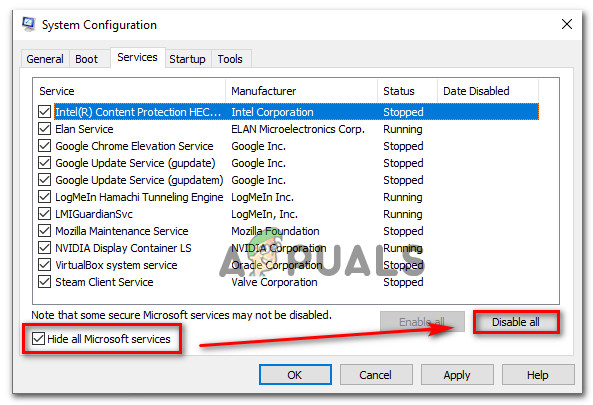
மைக்ரோசாப்ட் அல்லாத தொடக்க உருப்படிகளை முடக்குகிறது
- அனைத்து அத்தியாவசிய சேவைகளையும் பட்டியலிலிருந்து விலக்க நீங்கள் நிர்வகித்ததும், கிளிக் செய்க அனைத்தையும் முடக்கு அடுத்த இயந்திர தொடக்கத்தில் எந்தவொரு 3 வது தரப்பு சேவையும் செயல்பாட்டுக்கு வராமல் தடுப்பதற்கான பொத்தானை அழுத்தவும்.
- அடுத்து, தேர்ந்தெடுக்கவும் தொடக்க தாவலைக் கிளிக் செய்து கிளிக் செய்க பணி நிர்வாகியைத் திறக்கவும் அடுத்த மெனுவிலிருந்து.
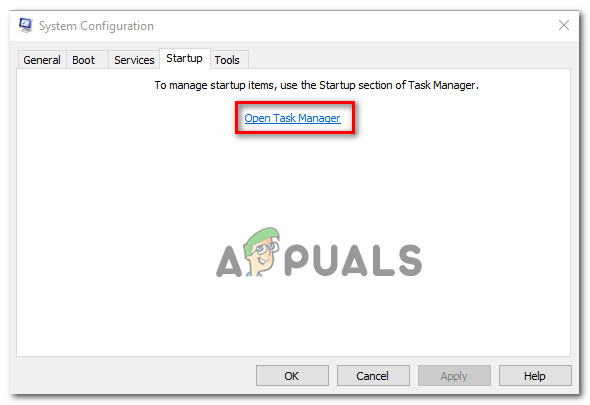
பணி மேலாளர் வழியாக தொடக்க உருப்படிகளின் சாளரத்தைத் திறக்கிறது
- நீங்கள் உள்ளே செல்ல நிர்வகித்த பிறகு தொடக்க தாவல் பணி நிர்வாகியின், ஒவ்வொரு தொடக்க சேவையையும் முறையாகத் தேர்ந்தெடுக்கத் தொடங்கவும், பின்னர் கிளிக் செய்யவும் முடக்கு திரையின் அடிப்பகுதியில் உள்ள பொத்தான். இந்த செயல்முறை அடுத்த தொடக்க வரிசையில் எந்த தொடக்க சேவையும் செயல்படாது என்பதை உறுதி செய்கிறது.
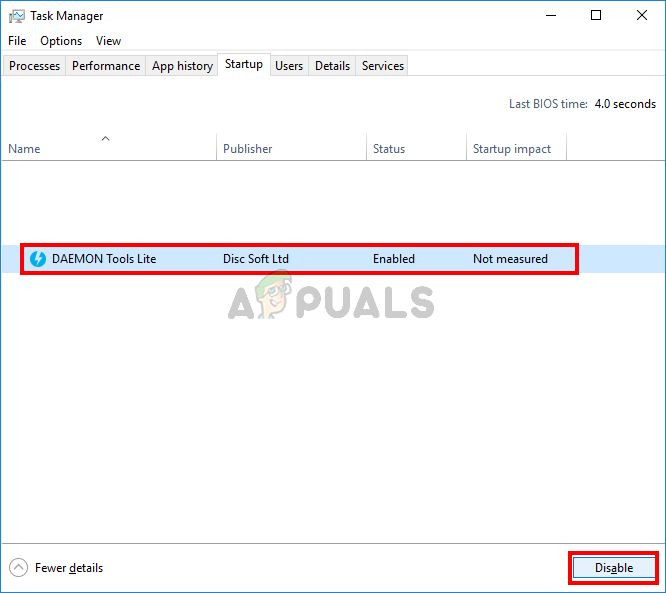
தொடக்கத்திலிருந்து பயன்பாடுகளை முடக்குகிறது
- நீங்கள் இதுவரை சென்றதும், சுத்தமான துவக்கத்தை திறம்பட அடையலாம். அதைப் பயன்படுத்த இப்போது செய்ய வேண்டியது எல்லாம் உங்கள் கணினியை மறுதொடக்கம் செய்வதாகும்.
- அடுத்த கணினி தொடக்கத்தில், முன்பு தூண்டப்பட்ட செயலை மீண்டும் செய்வதன் மூலம் சுத்தமான துவக்க நிலையைப் பயன்படுத்திக் கொள்ளுங்கள் 0xe0434352 பிழை.
- பிழைக் குறியீடு சாளரம் இனி தோன்றாவிட்டால், உங்கள் குற்றவாளியை நீங்கள் அடையாளம் காண வேண்டும். இதைச் செய்வதற்கான ஒரே வழி, முன்னர் முடக்கப்பட்ட சேவைகள் மற்றும் செயல்முறைகளை முறையாக மீண்டும் இயக்குவதும், குற்றவாளியைக் கண்டுபிடிக்கும் வரை அவற்றை வழக்கமான மறுதொடக்கங்களுடன் இணைப்பதும் ஆகும். நீங்கள் அதைக் கண்டுபிடித்தவுடன், மோதல் மீண்டும் நிகழாமல் தடுக்க அதை முடக்கவும்.
அதே சிக்கல் இன்னும் ஏற்பட்டால், கீழே உள்ள இறுதி சாத்தியமான பிழைத்திருத்தத்திற்கு கீழே செல்லுங்கள்.
முறை 5: ஒவ்வொரு OS கூறுகளையும் புதுப்பித்தல்
கீழேயுள்ள முறைகள் எதுவும் சிக்கலைத் தீர்க்க உங்களை அனுமதிக்கவில்லை என்றால், வழக்கமாக தீர்க்க முடியாத சில வகையான கணினி ஊழல் சிக்கலை நீங்கள் கையாளுகிறீர்கள். இந்த சூழ்நிலை பொருந்தினால், துவக்க தொடர்பான செயல்முறைகள் உட்பட ஒவ்வொரு விண்டோஸ் கூறுகளையும் மீட்டமைப்பதன் மூலம் மட்டுமே நீங்கள் சிக்கலை தீர்க்க முடியும்.
இதைச் செய்யும்போது, உங்களுக்கு இரண்டு வழிகள் உள்ளன:
- பழுதுபார்ப்பு நிறுவுதல் (இடத்தில் பழுது) - இது மிகவும் நீண்ட செயல்முறையாகும், இது நீங்கள் பயன்படுத்தும் விண்டோஸ் பதிப்போடு இணக்கமான நிறுவல் ஊடகத்தை வைத்திருக்க வேண்டும். ஆனால் முக்கிய நன்மை என்னவென்றால், பயன்பாடுகள், விளையாட்டுகள், தனிப்பட்ட ஊடகங்கள் மற்றும் சில பயனர் விருப்பத்தேர்வுகள் உள்ளிட்ட பெரும்பாலான தரவை நீங்கள் வைத்திருக்க அனுமதிக்கப்படுவீர்கள்.
- நிறுவலை சுத்தம் செய்யுங்கள் - இது விரைவான மற்றும் திறமையான அணுகுமுறையாகும், ஆனால் முக்கிய குறைபாடு என்னவென்றால், உங்கள் விண்டோஸ் டிரைவில் சேமிக்கப்பட்டுள்ள ஒவ்வொரு தனிப்பட்ட தரவையும் இழப்பீர்கள் (நீங்கள் தரவை முன்கூட்டியே காப்புப் பிரதி எடுக்கவில்லை என்றால்).
நீங்கள் எதை அடைய விரும்புகிறீர்களோ அதற்கு எந்த அணுகுமுறையும் பொருந்தும்.
7 நிமிடங்கள் படித்தது